우선 엑셀 매크로 VBA가 처음이시면 아래 글을 참고하셔서 모듈을 만들어 주시면 됩니다.
2020.10.17 - [엑셀 컴퓨터 인터넷/엑셀 VBA] - 엑셀VBA(매크로) - 시작하기
엑셀VBA(매크로) - 시작하기
직장인들은 대부분 엑셀에 익숙하실 겁니다. 하지만, 엑셀을 잘 활용하시는 분들은 아마 드물겁니다. 프로그램을 잘 하시는 분들은 파이썬이나 C언어, 자바 등을 가지고 필요한 도구들을 만들어
dotsnlines.tistory.com
엑셀에서 다른 파일을 자동으로 열고 작업을 하고 싶을때가 있습니다.
일단 "천리길도 한 걸음부터"라는 마음을 가지고 VBA로 다른 엑셀파일을 여는 작업부터 해 보겠습니다.

우선, 엑셀파일을 2개를 들었습니다.
"통합 문서1.xlsx"에서 "통합 문서2.xlsx"를 열어 보도록 하겠습니다.
"통합 문서1.xlsx"에서 아래 코드를 작성합니다.
Sub sbTest()
filepath = "C:\Users\Administrator\Desktop\통합 문서2.xlsx"
Workbooks.Open Filename:=filepath
End Sub
이제 작동이 잘 되는지 확인하기 위해 "F5"를 눌러서 실행해 봅니다.
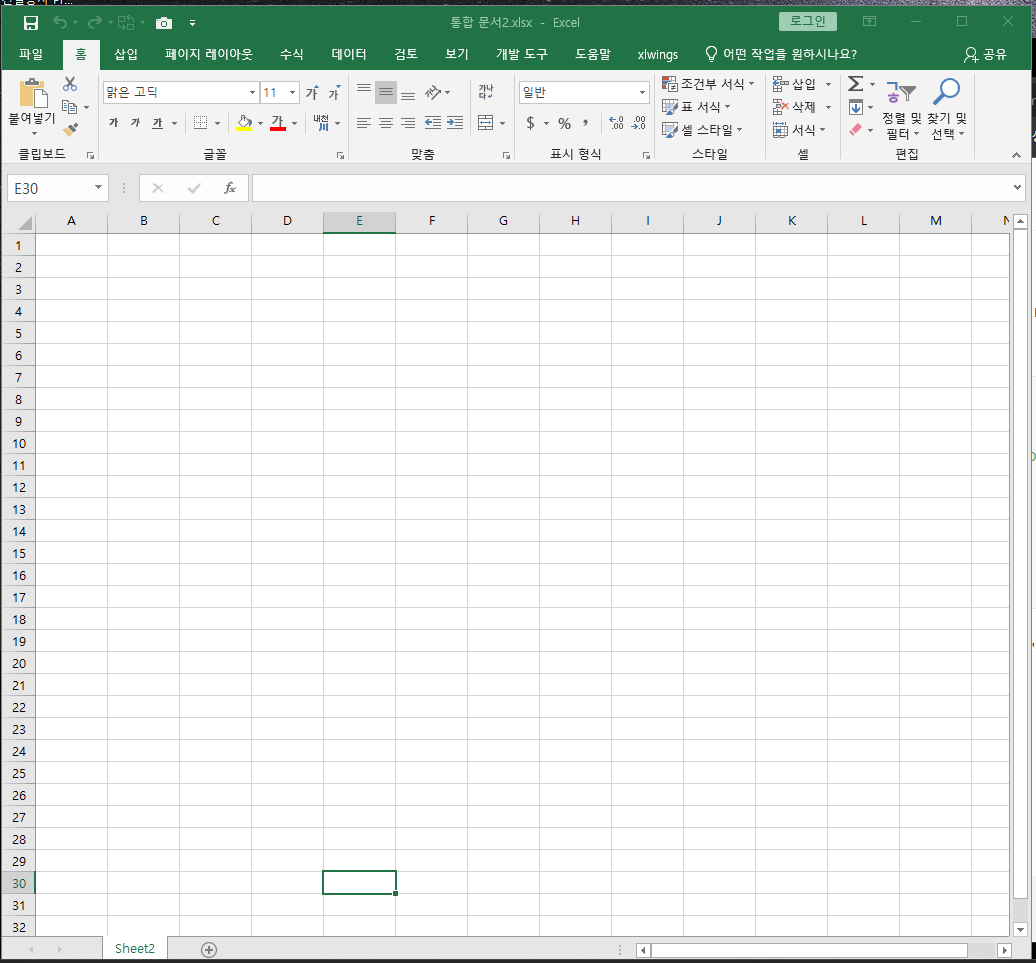
통합문서 2가 잘 열렸네요.
통합문서 2에 Sheet를 하나 추가해 볼까요?
시트 추가를 위해서 코드를 약간 수정해 보겠습니다.
Sub sbTest()
filepath = "C:\Users\Administrator\Desktop\통합 문서2.xlsx"
Set wb = Workbooks.Open(Filename:=filepath, ReadOnly:=False)
Set sh = wb.Sheets("Sheet2")
Sheets.Add after:=sh
End Sub
Workbooks.Open 메소드에서 옵션 중 ReadOlnly는 False로 해야지 수정이 가능합니다.
이제 'F5'를 눌러서 실행해 보겠습니다.
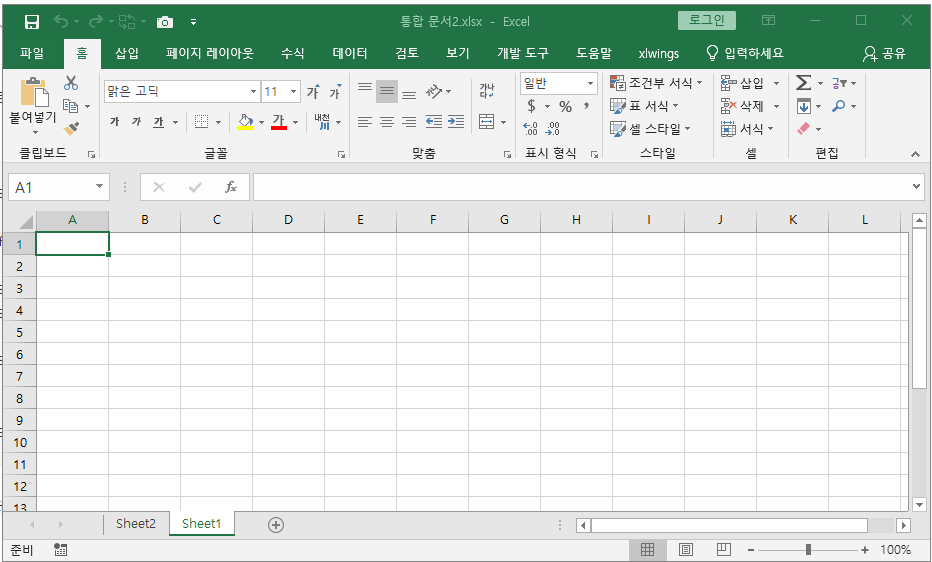
시트가 추가 된 것을 확인 할 수 있습니다.
이제는 추가된 Sheet의 탭색깔을 변경해 볼까요?
다시 코드를 조금 추가 해 보겠습니다.
Sub sbTest()
filepath = "C:\Users\Administrator\Desktop\통합 문서2.xlsx"
Set wb = Workbooks.Open(Filename:=filepath, ReadOnly:=False)
Set sh = wb.Sheets("Sheet2")
Sheets.Add after:=sh
Sheets("Sheet1").Tab.Color = vbRed
Sheets("Sheet1").Name = "추가된 시트"
End Sub
다시 'F5'를 눌러서 실행해 보겠습니다.
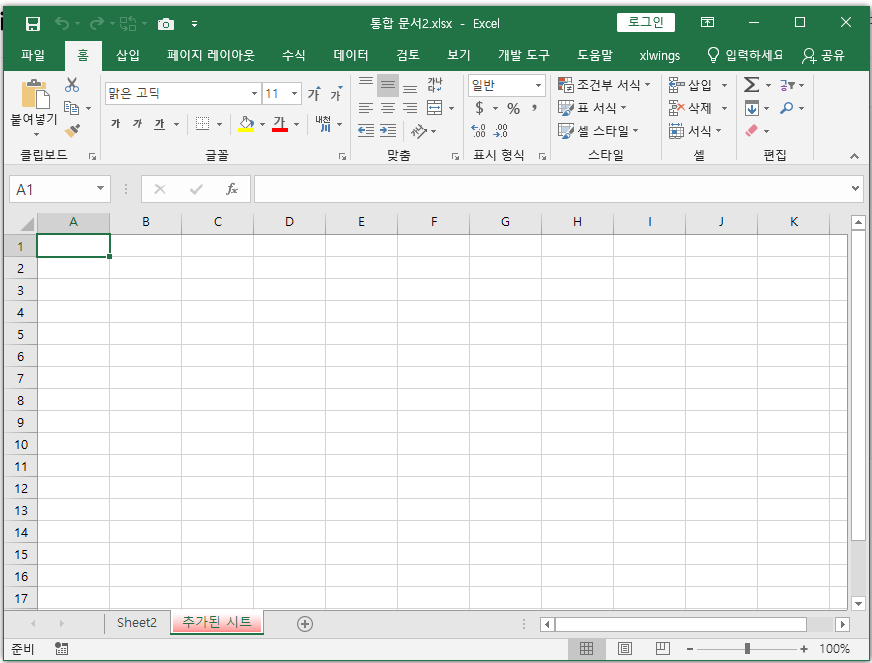
잘 실행이 되네요.
'엑셀 컴퓨터 인터넷 > 엑셀 VBA' 카테고리의 다른 글
| 엑셀 VBA 매크로 - 글자정렬(글자맞춤) 자동으로 설정하는 방법 (3) | 2024.09.06 |
|---|---|
| 엑셀 VBA 셀의 음영색 개수세기 (0) | 2024.08.16 |
| VBA 오류 처리 방법 및 디버깅(효율적인 오류처리와 오류제외) (0) | 2024.02.15 |
| 엑셀 VBA(매크로) - 셀 안의 공백 제거, 셀 내의 모든 공백 제거 (2) | 2021.07.31 |
| 엑셀 - 셀 병합 단축키 쉽게, 빠르게 만들기 (0) | 2021.07.27 |




댓글